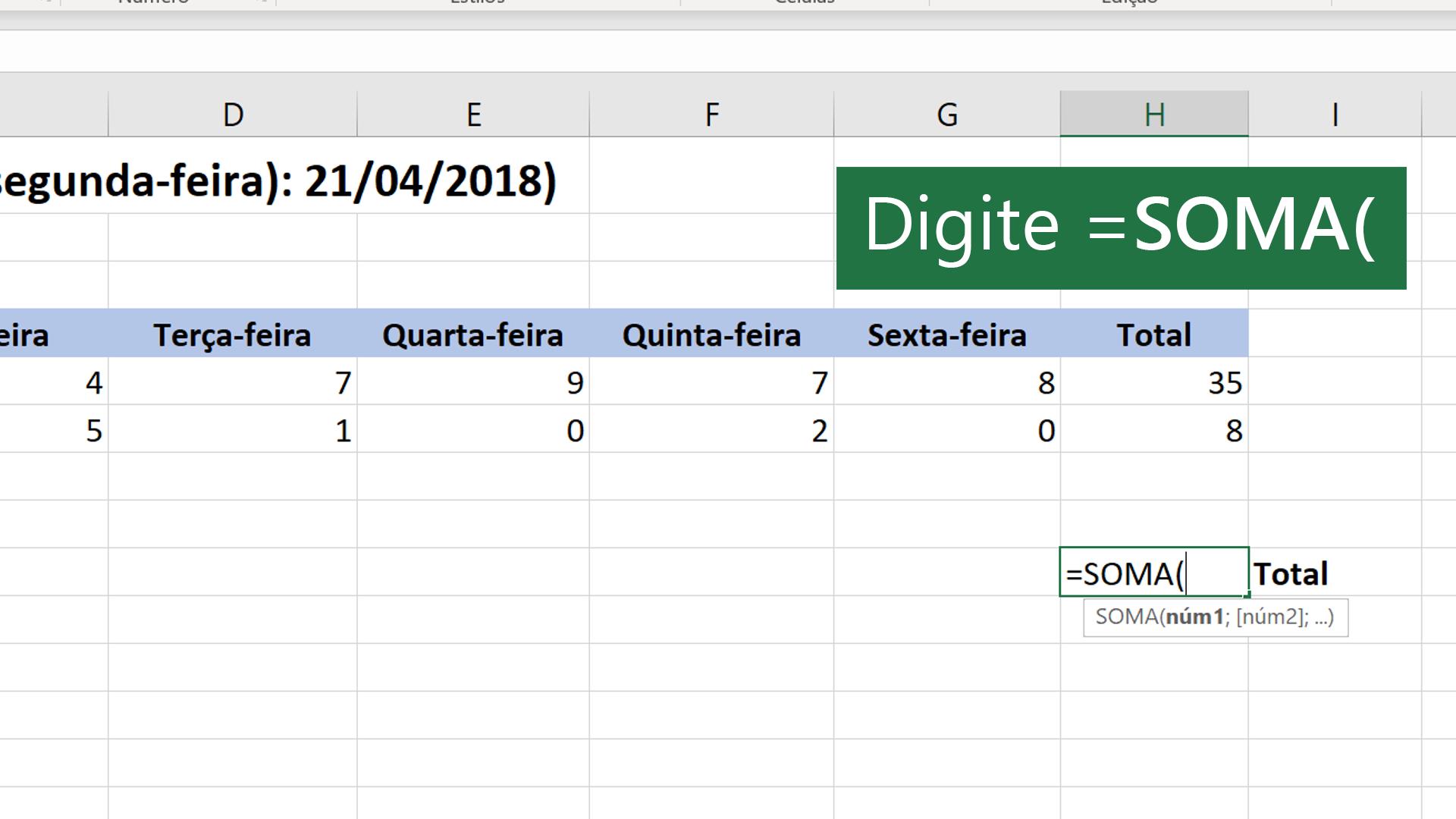
O Microsoft Excel é uma das ferramentas mais populares e eficientes para o gerenciamento de dados e cálculos numéricos. Uma das operações mais básicas e frequentemente utilizadas nessa ferramenta é a soma. Saber como somar no Excel é fundamental para realizar análises, elaborar relatórios e obter resultados precisos em diversas áreas, como finanças, estatística e contabilidade. Neste artigo, iremos explorar diferentes métodos e fórmulas para realizar a soma de valores em uma planilha do Excel, desde a simples soma de números até a soma condicional de acordo com critérios específicos. Aprender a somar no Excel pode ser um diferencial importante para otimizar o seu trabalho e obter resultados mais precisos e eficientes.
Conteúdo
- 1 Qual é a fórmula do Excel para somar?
- 2 Como somar números na planilha Excel?
- 3 Passo 1: Abra a planilha Excel
- 4 Passo 2: Selecione as células que deseja somar
- 5 Passo 3: Utilize a função SOMA
- 6 Passo 4: Verifique o resultado
- 7 Passo 5: Repita o processo, se necessário
- 8 Como calcular o valor no Excel
- 9 Adicionando Valores
- 10 Subtraindo Valores
- 11 Multiplicando Valores
- 12 Dividindo Valores
- 13 Como fazer a SOMA de várias planilhas no Excel?
- 14 Passo a passo para somar valores de várias planilhas
- 15 Exemplo prático
- 16 Conclusão
- 17 Perguntas Frequentes (FAQ):
- 17.1 Como somar células no Excel?
- 17.2 Qual fórmula devo usar para somar valores no Excel?
- 17.3 É possível somar diferentes células em uma única fórmula no Excel?
- 17.4 Como somar apenas células específicas em uma planilha no Excel?
- 17.5 Existe alguma função no Excel que facilite a soma de valores em uma coluna ou linha?
Qual é a fórmula do Excel para somar?
No Microsoft Excel, a fórmula utilizada para somar valores é a função SOMA(). Essa função permite adicionar rapidamente números em uma planilha, facilitando cálculos e análises.
A sintaxe básica da função SOMA() é:
=SOMA(número1, número2, …)
Onde número1, número2, entre outros, são os valores que você deseja somar.
Por exemplo, se você deseja somar os valores de A1 até A5, você pode utilizar a seguinte fórmula:
=SOMA(A1:A5)
Essa fórmula irá somar todos os valores presentes nas células A1, A2, A3, A4 e A5.
Além disso, você também pode somar valores individuais separados por vírgula. Por exemplo:
=SOMA(10, 20, 30)
Nesse caso, a função irá retornar o valor 60, que é a soma dos números 10, 20 e 30.
É possível utilizar a função SOMA() em conjunto com outras fórmulas e funções do Excel, permitindo a criação de cálculos mais complexos e avançados.
Em resumo, a função SOMA() é a fórmula do Excel para somar valores e é extremamente útil para realizar operações matemáticas em uma planilha.
Como somar números na planilha Excel?
A planilha Excel é uma ferramenta muito útil para a organização e manipulação de dados. Uma das funcionalidades mais básicas e importantes do Excel é a capacidade de realizar operações matemáticas, como a soma de números. Neste artigo, explicaremos passo a passo como realizar essa operação.
Passo 1: Abra a planilha Excel
Primeiramente, abra o programa Excel em seu computador. Se você ainda não possui o Excel instalado, é possível utilizar versões online gratuitas ou outros softwares de planilhas eletrônicas.
Passo 2: Selecione as células que deseja somar
Em sua planilha, identifique as células que contêm os números que você deseja somar. Selecione todas as células desejadas, mantendo pressionada a tecla “Ctrl” enquanto clica em cada célula individualmente. As células selecionadas serão destacadas.
Passo 3: Utilize a função SOMA
Com as células selecionadas, vá para a barra de fórmulas na parte superior da planilha. Nessa barra, digite “=SOMA(” seguido pelo intervalo de células selecionadas. Por exemplo, se você selecionou as células A1, A2 e A3, a fórmula ficará “=SOMA(A1:A3)”. Pressione a tecla “Enter” para calcular a soma.
Passo 4: Verifique o resultado
Ao pressionar “Enter”, a soma dos números selecionados será exibida na célula em que você inseriu a fórmula. Você também pode formatar essa célula para exibir o resultado de acordo com suas preferências, como alterar o formato numérico ou adicionar formatação condicional.
Passo 5: Repita o processo, se necessário
Caso você queira somar outros conjuntos de números em sua planilha, basta repetir os passos 2 e 3 para cada conjunto. A soma total será atualizada automaticamente conforme você adiciona ou remove números da planilha.
Agora que você sabe como somar números na planilha Excel, pode aproveitar essa funcionalidade para realizar cálculos e análises de dados de forma rápida e eficiente. Lembre-se de explorar outras funções e recursos do Excel para melhorar ainda mais suas habilidades em planilhas eletrônicas.
Como calcular o valor no Excel
Neste artigo, vamos discutir como calcular valores no Excel. O Excel é uma poderosa ferramenta de planilhas eletrônicas que permite realizar cálculos matemáticos de forma rápida e eficiente.
Adicionando Valores
Para adicionar valores no Excel, você pode utilizar a função de soma. A função de soma é representada pela fórmula =SOMA(). Por exemplo, se você deseja somar os valores das células A1, A2 e A3, você pode escrever =SOMA(A1:A3).
Você também pode usar a função de soma para somar valores separados. Por exemplo, se você deseja somar os valores 10, 20 e 30, você pode escrever =SOMA(10, 20, 30).
Subtraindo Valores
Para subtrair valores no Excel, você pode utilizar a função de subtração. A função de subtração é representada pela fórmula =A1-A2, onde A1 e A2 são as células que você deseja subtrair.
Multiplicando Valores
Para multiplicar valores no Excel, você pode utilizar a função de multiplicação. A função de multiplicação é representada pela fórmula =A1*A2, onde A1 e A2 são as células que você deseja multiplicar.
Dividindo Valores
Para dividir valores no Excel, você pode utilizar a função de divisão. A função de divisão é representada pela fórmula =A1/A2, onde A1 é o numerador e A2 é o denominador.
O Excel oferece uma variedade de funções que permitem calcular valores de maneira fácil e rápida. As funções de soma, subtração, multiplicação e divisão são apenas alguns exemplos das muitas possibilidades que o Excel oferece. Esperamos que este artigo tenha sido útil para você entender como calcular valores no Excel.
Como fazer a SOMA de várias planilhas no Excel?
Quando trabalhamos com diversas planilhas no Excel, pode ser necessário realizar a soma de valores presentes em várias dessas planilhas. Felizmente, o Excel oferece uma funcionalidade que torna essa tarefa bastante simples.
Passo a passo para somar valores de várias planilhas
- Abra a planilha do Excel que contém as planilhas que deseja somar. Certifique-se de que todas as planilhas estejam abertas.
- Selecione a célula onde deseja que o resultado da soma seja exibido.
- Insira a seguinte fórmula:
=SOMA(NomePlanilha1:NomePlanilhaN!Referência), substituindo “NomePlanilha1” e “NomePlanilhaN” pelos nomes das planilhas que deseja somar e “Referência” pela faixa de células que deseja somar. - Preencha os nomes das planilhas e a referência corretamente. Por exemplo, se você deseja somar os valores da célula A1 das planilhas “Planilha1”, “Planilha2” e “Planilha3”, a fórmula ficaria assim:
=SOMA(Planilha1:Planilha3!A1). - Pressione a tecla Enter para calcular a soma e exibir o resultado.
Exemplo prático
Vamos supor que você esteja trabalhando com três planilhas diferentes, cada uma contendo valores em uma faixa de células específica. Para somar esses valores, siga os passos abaixo:
Passo 1:
Abra a planilha do Excel que contém as planilhas que deseja somar. Certifique-se de que todas as planilhas estejam abertas.
Passo 2:
Selecione a célula onde deseja que o resultado da soma seja exibido.
Passo 3:
Insira a seguinte fórmula:
=SOMA(Planilha1:Planilha3!A1).Passo 4:
Pressione a tecla Enter para calcular a soma e exibir o resultado.
Seguindo esses passos, você será capaz de somar os valores de várias planilhas no Excel de forma rápida e eficiente. Essa funcionalidade é extremamente útil para quem trabalha com grandes quantidades de dados distribuídos em diferentes planilhas.
Conclusão
Através deste artigo, pudemos compreender como realizar somas no Excel de forma simples e eficiente. A utilização das fórmulas corretas, como a função SOMA, nos permite automatizar cálculos e obter resultados precisos. Essa ferramenta é essencial para qualquer pessoa que trabalhe com planilhas e precisa realizar cálculos rápidos e precisos. Portanto, dominar as técnicas de soma no Excel é fundamental para melhorar a eficiência e produtividade no trabalho.
Perguntas Frequentes (FAQ):
Como somar células no Excel?
Para somar células no Excel, você pode usar a função SOMA. Basta selecionar as células que deseja somar e digitar “=SOMA(” seguido das células e fechar com “)”.
Qual fórmula devo usar para somar valores no Excel?
A fórmula que deve ser usada para somar valores no Excel é a função “SOMA”.
É possível somar diferentes células em uma única fórmula no Excel?
Sim, é possível somar diferentes células em uma única fórmula no Excel usando a função SOMA.
Como somar apenas células específicas em uma planilha no Excel?
Para somar apenas células específicas em uma planilha no Excel, você pode usar a função SOMA com a referência das células desejadas. Por exemplo, se você deseja somar as células A1, B1 e C1, você pode usar a fórmula: =SOMA(A1:C1).
Existe alguma função no Excel que facilite a soma de valores em uma coluna ou linha?
Sim, no Excel existe a função “SOMA” que facilita a soma de valores em uma coluna ou linha.